Mit der Einführung von Content Management hat sich in der Folge auch die IT-Infrastruktur gewandelt von klassischen statischen hin zum dynamischen Websiteaufbau. Content Management Systeme wie Wordpress und Joomla waren dadurch auf dem Vormarsch.
Basierend auf dem Design der IT Infrastruktur (Web Front & Back-end Server) kann hier, grob aus Sicht der 360 Grad Animation, wie folgt unterschieden werden:
- Static HTML Websites (traditionelle Websites)
- Verwendung von Managed Content - CMS Websites
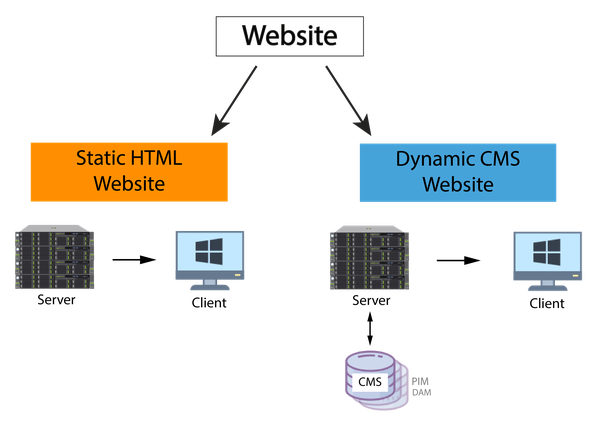
HTML Output Optionen
Static HTML - Für traditionelle Websites wird ein Set von Dateien und Verzeichnissen (multiple Files) erstellt.
Die Animation enthält einen Folder mit Dateien (*.html, *.xml usw. ) wobei in der Website auf die html-Datei verlinkt werden muss.
- Dateien und der Verzeichnisstruktur Blog: "360 Grad Animation in die Website einbinden".
CMS Plugin - Für content managed (CMS) Websites wird ein Datenpaket erstellt.
Die Animation kann aber auch für CMS-Websites (Wordpress, Joomla, Drupal) bereit gestellt werden. In diesem Fall wird ein Paket pro Animation mit nur einer Datei (*.ggpkg) erstellt.
Während des Erstellungsprozesses erfolgt im Anschluß nach dem Laden der Bilder und Konfiguration das Festlegen des Output-Formats in der Animationssoftware.
Website CMS Plugin
Für CMS-Websites (Wordpress, Joomla, Drupal) gibt es hierfür ein Plugin, welches die Einbindung der 360 Grad Animation in die Website sehr vereinfacht und nahezu auf Drag&Drop (evtl. mit Optionen) reduziert.
Hier der Link: https://ggnome.com/ggpkg
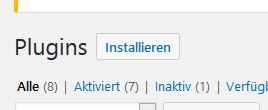
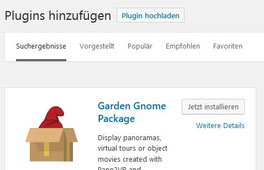
Einbetten Mit HIlfe des PlugINS
- Install the Plugin (z.B.: Wordpress)
- New site
- Add a block - go to widgets - chose GGPKG
- Select Package
- The media library opens - upload the media file - select it to add it to the website
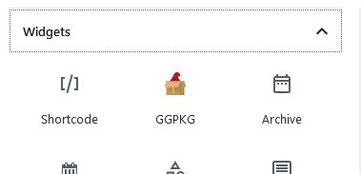
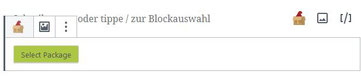

Zugriffsberechtigung für ggpkg - Dateiformat

Je nach bereits installierten Plugins kann es sein, dass seitens Wordpress eine Datei mit der Endung "ggpkg" nicht hochgeladen werden darf.
Eine Abhilfe schafft hier das kostenlose Plugin für zusätzliche WP-Dateitypen (WP Extra File Types).
Nach der Installation und Aktivierung des Plugins können zusätzliche Dateitypen hinzugefügt werden.
- Plugin im WordPress-Dashboard auswählen: Einstellungen - Extra File Types
- eine lange Liste von Dateitypen erscheint
- Aktiviere das Kontrollkästchen neben der Dateitype die es hochzuladen gilt
- klicke anschließend Save Changes
Findet man den Dateityp nicht in der Liste, kannt man einen benutzerdefinierten Dateitype am Ende der Auflistung hinzufügen:
- Add your custom file types
- Description, File Extension und Mime Type ausfüllen
- Änderungen speichern klicken
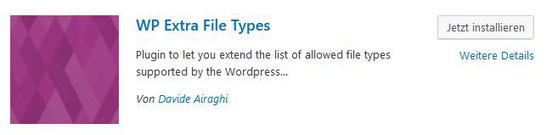
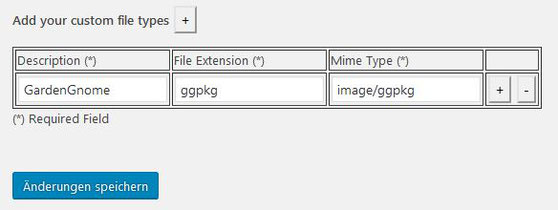
Einbetten Mit hilfe des Shortcodes
- Add a block - go to Formatting - choose classic
- Add your Animation File (Add Media)
- The Shortcode is added automatically with the package id
- Attributes can be added to customize the appearance
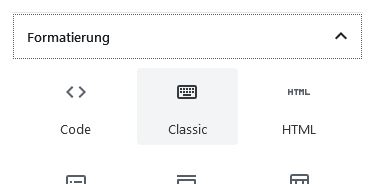
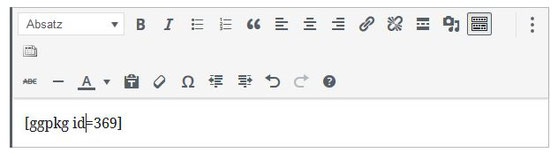
Einbindung in ein Daten management System
Bei der Verwendung eines Datenmanagement System (zB.: PIMCore ) Frameworks bzw. einer Platform mit Modulen ist hier das vorhandene Datenmodell zu berücksichtigen und welche Schnittstellen es zu verwenden gilt.
Die genaue Aufteilung des Contents zwischen CMS (Content Management System), PIM (Product Information Management), DAM (Digital Asset Management) usw. ist System Architektur spezifisch festzulegen.


Kommentar schreiben